thelemontree10
Thành viên ưu tú
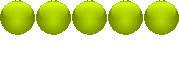


Tổng số bài gửi : 610
Age : 31
Nơi ở : Viet Nam
Nghề nghiệp, trường lớp : 9A1
Sở thích : choi, choi va choi
Tâm trạng : 
Thú nuôi : 
Cảnh cáo :
Registration date : 29/12/2007
Thông tin riêng
Thông tin tự bạch:
 |  Tiêu đề: Phần mềm ghép ảnh (Photomatix Basic ) Tiêu đề: Phần mềm ghép ảnh (Photomatix Basic )  11/5/2008, 10:03 pm 11/5/2008, 10:03 pm | |
| Photomatix Basic là một tiện ích khá thú vị giúp bạn thực hiện dễ dàng trong việc ghép hai hay nhiều tấm ảnh với nhau thành một bức ảnh duy nhất - Sau khi kích hoạt chương trình, bạn hãy vào menu Files chọn Open rồi xác định đường dẫn và tên ảnh thứ nhất cần ghép nhấn Open để mở ảnh đó ra. Lưu ý là ở đây khi bạn muốn chọn tiếp các bức ảnh thứ 2 hoặc nhiều hơn thì bạn cũng thực hiện lại các thao tác trên, tất cả các ảnh mà bạn chọn sẽ được xuất hiện ở giao diện chính của chương trình. - Để thực hiện công việc ghép hai hoặc nhiều ảnh với nhau thành một, bạn hãy truy xuất đến menu Combine. Trong menu này nó sẽ cung cấp cho bạn hai tuỳ chọn là Average (Ctrl+A) nếu bạn muốn ghép tất cả các ảnh mà bạn đã chọn thành một, kết quả ảnh sau khi đã được ghép xong sẽ được xuất hiện trong cửa sổ Arerage. Nếu bạn chỉ muốn ghép 2 tấm ảnh với nhau thành một trong tất cả các bức ảnh mà bạn đã chọn thì bạn chỉ việc nhấn vào tuỳ chọn H&S Details – 2 image, cửa sổ H&S Details – 2 image sẽ được xuất hiện lúc này bạn hãy nhập tên 2 bức ảnh mà mình muốn ghép trong mục “The following files will be combined” rồi nhấn OK để chương trình bắt đầu tiến hành các thao tác ghép ảnh. - Nếu sau khi ảnh được ghép xong bạn không ưng ý vài chỗ thì bạn có thể tinh chỉnh thêm chất lượng ảnh bằng việc truy xuất vào menu Tool rồi chọn một trong các tuỳ chọn đã cho trong này như: xoay ảnh, cắt xén, chỉnh độ sáng tối, độ tương phản…. kết quả sẽ được thể hiện ở cửa sổ ảnh sau khi đã ghép. - Sau khi đã ưng ý về tác phẩm của mình, bước cuối cùng là bạn hãy lưu tác phẩm của mình lại bằng cách truy xuất đến menu Files chọn Saves As, nhập tên và định dạng ảnh mà mình muốn lưu lại cuối cùng nhấn Save để kết thúc tất cả các quá trình.  http://www.multimediaphoto.com/photo...matixBasic.exehttp://dl.filekicker.com/send/file/1...ixBasic121.exe http://www.multimediaphoto.com/photo...matixBasic.exehttp://dl.filekicker.com/send/file/1...ixBasic121.exe | |
|
vominhphu
Thành viên ưu tú
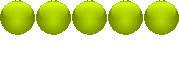


Tổng số bài gửi : 1363
Age : 32
Nơi ở : TP.HCM
Nghề nghiệp, trường lớp : Học sinh
Sở thích : chơi game
Tâm trạng : 
Thú nuôi : 
Cảnh cáo :
Registration date : 04/04/2008
 |  Tiêu đề: Re: Phần mềm ghép ảnh (Photomatix Basic ) Tiêu đề: Re: Phần mềm ghép ảnh (Photomatix Basic )  12/5/2008, 7:27 pm 12/5/2008, 7:27 pm | |
| | |
|


